如果說圖形界面帶給我們的是直觀而命令行則更多的是方便從WIN到最新的VISTA界面越來越華麗但是那個丑陋單調的命令行模式卻一直被保留尤其是對於老鳥來說命令行則更不可少
我們知道在命令行模式中找路徑是個麻煩事情要運行一個程序往往需要dir和cd命令配合使用層層進入如果遇到長目錄名或者中文目錄名則更為麻煩那麼有沒有辦法將這個枯燥的過程進行簡化輕松找到軟件所在路徑呢?
我們就最常用的XP和VISTA兩個平台作一些說明其他系統如WinWin等可以參考XP下的操作
預備篇開啟命令行
開啟命令行的方法很多最快捷的通用辦法是使用Win和R鍵在運行項中輸入CMD回車即可打開(圖)
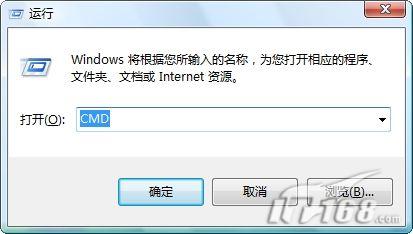 圖 在VISTA下由於采用了UAC(User Account Control : 用戶帳戶控制)在運行一些程序時需要申請管理權限此時可以使用管理員權限打開命令行方法是在開始菜單中找到所有程序附件命令提示符然後單擊右鍵選擇以管理員身份運行此後在命令行中運行的程序都自然獲得了管理員權限而無需再次申請(圖)
圖 在VISTA下由於采用了UAC(User Account Control : 用戶帳戶控制)在運行一些程序時需要申請管理權限此時可以使用管理員權限打開命令行方法是在開始菜單中找到所有程序附件命令提示符然後單擊右鍵選擇以管理員身份運行此後在命令行中運行的程序都自然獲得了管理員權限而無需再次申請(圖)
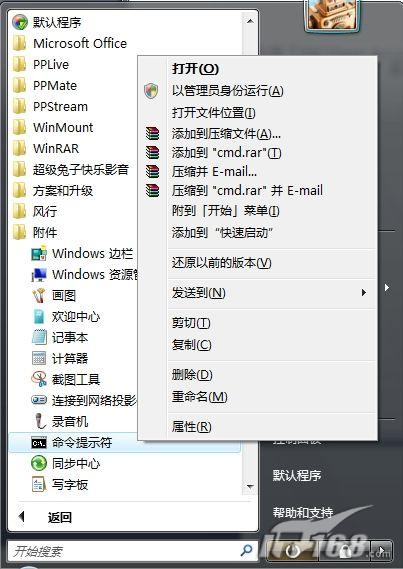 圖
圖
XP篇
傳統的辦法就是直接在地址欄上復制該信息即可獲得(圖)
 圖 其實無需那麼復雜直接將文件拖放到命令行上可以看到包含了全路徑的文件已經出現了(圖)
圖 其實無需那麼復雜直接將文件拖放到命令行上可以看到包含了全路徑的文件已經出現了(圖)
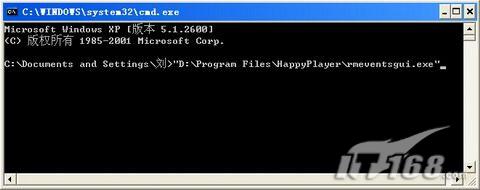 圖
圖
VISTA篇:
VISTA的地址欄與以前的系統有了較大改變采用層層遞進式這在視窗操作下很方便但是怎麼拷貝路徑呢?(圖)
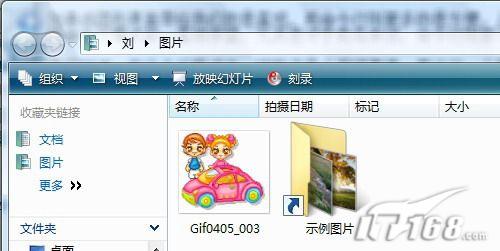 圖 很簡單在地址欄上再次單擊原始的路徑水落石出了(圖)
圖 很簡單在地址欄上再次單擊原始的路徑水落石出了(圖)
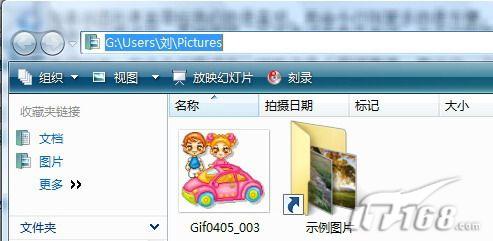 圖 有沒有更簡單的辦法呢?由於考慮安全問題VISTA不支持直接將程序拖放到命令行但是提供了兩種替代方案
圖 有沒有更簡單的辦法呢?由於考慮安全問題VISTA不支持直接將程序拖放到命令行但是提供了兩種替代方案
一直接拷貝路徑
使用shift加右鍵單擊一個文件可以看到右鍵菜單中多了一項復制為路徑選擇後即可得到完整的包含路徑的文件名(圖)
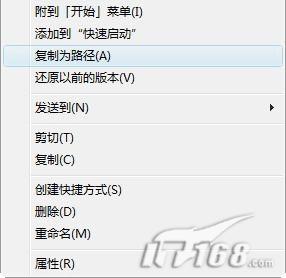 圖 二直接打開命令行窗口
圖 二直接打開命令行窗口
同樣的方法用shift和右鍵單擊一個文件夾可以看到新增了一項在此處打開命令行窗口選擇後即直接打開了命令行窗口且已經切換到了當前目錄(圖)
 圖
圖
From:http://tw.wingwit.com/Article/Common/201311/4918.html
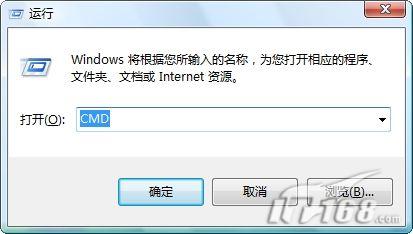 圖
圖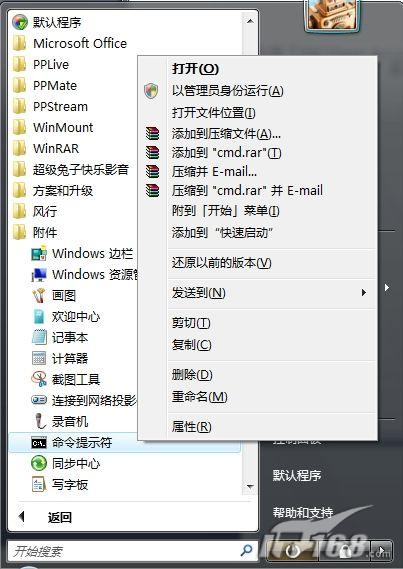 圖
圖 圖
圖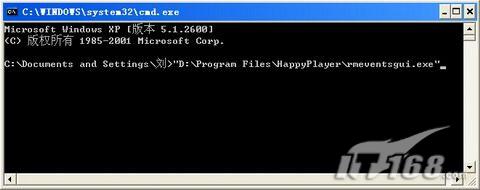 圖
圖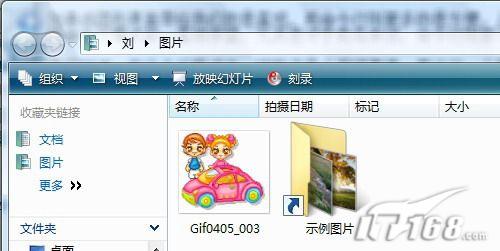 圖
圖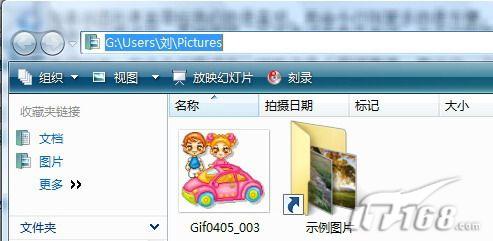 圖
圖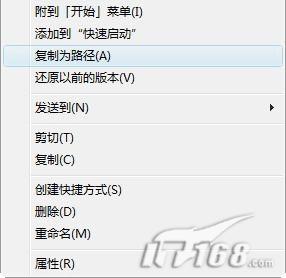 圖
圖 圖
圖